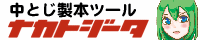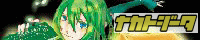デジタル環境でイラストを作成するために必須なのは、グラフィックソフトです。
これがなければいくら良いタブレットやパソコンを購入して環境を整えても無意味です。
商用ソフト・シェアウェア
主に企業が開発・販売を行うソフトおよびシェアウェアです。
初心者向けからプロ用途まで幅広くラインナップされています。
Adobe Photoshop
ラスター系グラフィックソフトの王様的存在。高度なフィルタ、加工やブラシ等のカスタマイズも可能で、プロ用として開発された最上級のソフトです。
一般的なイラスト作成はもちろん、写真編集など多くの場面で活躍します。
ただし、プロ用として開発され、最新技術が詰まっている分価格が高くなるため、手が出しづらいことが最大の問題となります。
Adobe Photoshop CS5 Windows版 (32/64bit)
Adobe Photoshop CS5 Macintosh版 (32/64bit)
Adobe Photoshop CS4 (V11.0) 日本語版 Windows版
Adobe Photoshop CS4 (V11.0) 日本語版 Macintosh版
Adobe Photoshop Elements
Adobe Photoshopの廉価版です。
廉価版といっても、Photoshopで培ったノウハウが搭載されていますから、利用にあたって大きく問題になることはないハズです。
いきなりAdobe Photoshopから入るのではなく、Elementsから入ってみると良いかもしれません。
Adobe Photoshop Elements 8 日本語版 Windows版
Adobe Photoshop Elements 8 日本語版 Macintosh版
Adobe Illustrator
ベクター系グラフィックソフトの王様的存在。ベクター系であるため、「塗る」というよりは「点と線を組み合わせて表現する」という感じです。ベクター系の最大の特徴は点と線の組み合わせでグラフィック表現するため、拡大縮小を行ってもボケない点にあります。そのため、ロボット系のデザインなどの機械的なデザインにはとても強く、これらの用途で利用されることが多いほか、ロゴなどでもIllustratorで作成することが多くなっています。
こちらもプロ用であり、価格がPhotoshop以上に高いことがネックです。
Adobe Illustrator CS4 (V14.0) 日本語版 Windows版
Adobe Illustrator CS4 (V14.0) 日本語版 Macintosh版
Painter
プロも使うグラフィックソフトの傑作です。
グラフィックデザイナーから写真家まで、幅広いユーザーを獲得している人気のソフトです。
Corel Painter 11 通常版
Paint Shop
コーレル社の発売するグラフィックソフトです。
商品コンセプトはデジタル写真編集ですが、写真編集に必要な高度なグラフィック処理のノウハウが詰まったソフトで、イラスト作成にも多くの方が重宝されています。
また、価格帯もAdobe社のソフトに比べて安いことから選ばれている方が比較的多いことも特徴です。
Corel Paint Shop Pro Photo X2 日本語版 通常版
Corel Paint Shop Pro Photo X2 日本語版 特別優待版
Corel Paint Shop Pro Photo X2 日本語版 アップグレード版
openCanvas
初心者から上級者まで幅広い要求に応えるために開発されたグラフィックソフトです。これまでにご紹介したソフトとはコンセプトが異なり、openCanvasはお絵かき、デジタルイラストを意識しているようです。そのため、描きやすさはもちろんのこと、描く手順なども記録していくなど、楽しい機能が搭載されています。
openCanvas
COMIC ART CG illust
こちらも、デジタルイラスト(CG)の作成に特化したソフトです。
さらに、名前にもある通りマンガ作成も可能で、トーンの処理なども、plus版を利用すれば取り扱うことが可能になっています。
一般には「CG illust」「COMIC ART」などと呼ばれることが多いようです。
COMIC ART CG illust 製品紹介
DELETER COMICART CG illust Ver.4.5 PLUS スターターセット
DELETER COMICART CG illust Ver.4.5 PLUS
DELETER COMICART CG illust Ver.4.5
Paintgraphic
廉価ソフトの販売で有名なソースネクストが販売するグラフィックソフトです。
利用者数や書籍が少ないのが難点ですが、使いやすいインタフェースと軽快な動作をしてくれます。
Paintgraphics 2 Platinum 謝恩キャンペーン版
Paintgraphic 2 Platinum (説明扉付厚型スリムパッケージ)
Paintgraphic2 (説明扉付きスリムパッケージ版)
Drawgraphic
Paintgraphicのベクター版です。
Drawgraphic (スリムパッケージ版)
ペイントツールSAI
実は多くの絵師が愛用する隠れた名作ソフト、SAIです。
シェアウェアとして販売されていますが、試用版があり一定期間無料で利用できますし、書籍も多数発売されていますので、最初に利用するならオススメです!
ペイントツールSAI 製品紹介
Live2D
2D(二次元グラフィック)に対して視点や動きを加え、3D(三次元グラフィック)のような立体動作することができるソフトです。
3Dはとてもハードルが高いのですが、3D的思想が理解できれば比較的簡単に3D的な動きのあるアニメーションを作成することが可能です。
Live2D
フリーソフト
無償で利用できるグラフィックソフトです。
Pixia
Windowsで稼働するフリーのグラフィックソフトです。
フィルタの追加などが可能です。
Pixia
AzPainter(開発終了)
シンプルさを重視したフリーのペイントソフトです。
現在、すでに開発が終了しているため推奨はできませんが、アニメ塗り、ドット絵を意識したソフトとなっています。
AzPainter
Webアプリ
Webで稼働するサイト内に組み込まれたグラフィックアプリやツールです。
これらが導入されたサイトやサービスに参加することで利用することが可能です。
気軽にお絵かきを楽しもう!というコンセプトであればもしかしたら、ペンタブレットもなくマウスだけでも十分楽しめるものもあるかもしれません。
PaintBBS、しぃペインター
開発が終了してしまい現在はサポートも行われていませんが、「お絵かき掲示板」の中核アプリとして根強い人気を持つアプリです。
お絵かきSNS Chixi(ちぃ)では、お絵かき機能として導入していますので使ってみてください。
タカミン(お絵かきチャット)
無料レンタルのお絵かきチャット「タカミンお絵かきチャット」です。
タカミンには独自のお絵かきツールが搭載されています。
無料レンタル「タカミンお絵かきチャット」
手書きブログ
お絵かき系で一気に話題となった「手書きブログ」です。
ブログ作成の用途以外に、普通にお絵かきをされ楽しまれている方も多く、まだまだ発展、上昇の続くサービスです。
手書きブログ
こくばん.in
黒板にチョークで描く簡単な仕組みが話題となっているお絵かきサービスです。
チョークの粉が落ちたり、黒板消しで薄く消すことで濃淡を出すなど、独自の文化があります。
こくばん.in
drawr
イラストSNSの最大手 pixiv が運営するお絵かきサービスです。
drawr
カキカキ
お絵かきコミュニティサイト「カキカキ」です。
お絵描きコミュニティサイト カキカキ
開発者の皆様へ。
ここでご紹介したソフト以外にも多数のソフトが存在するかと思います。
ぜひ貴殿・貴社のソフトもご紹介させていただきたいと思いますので、コメントもしくはお問い合わせ窓口よりご連絡ください。